Philips 272E1GAJ/00, 272E1GAJ/01, 272E1GSJ/61, 272E1GSJ/70, 272E1GAJ/73 User Guide [fi]
...
Gaming monitor
272E1
www.philips.com/welcome
FI Käyttöopas 1
Asiakaspalvelu ja takuu 20
Vianetsintä ja usein kysyttyä 24
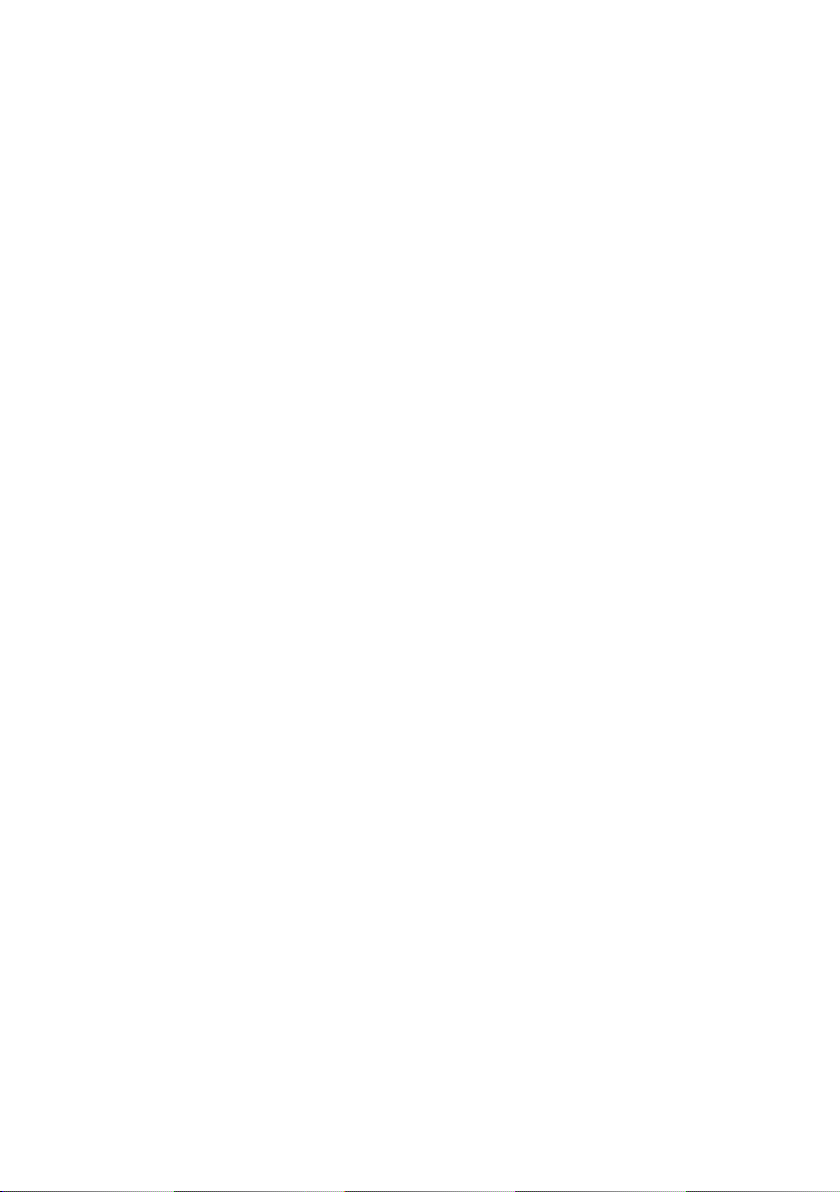
Sisällysluettelo
1. Tärkeää ........................................... 1
1.1 Turvallisuusohjeet ja laitteen
hoito ................................................. 1
1.2 Oppaassa käytetyt merkinnät .. 3
1.3 Tuotteen ja pakkausmateriaalin
hävittäminen ................................. 4
2. Näytön asennus ........................... 5
2.1 Asennus .......................................... 5
2.2 Näytön käyttäminen .....................7
2.3 Poista jalusta ja jalka ..................10
3. Kuvan optimointi ........................ 12
3.1 SmartImage ..................................12
3.2 SmartContrast .............................. 13
4. AMD FreeSync Premium ........... 14
5. Tekniset tiedot ............................15
5.1 Tarkkuus & esiasetustilat ...........18
6. Virranhallinta ............................... 19
7. Asiakaspalvelu ja takuu ...........20
7.1 Philipsin takuu
nestekidenäyttöjen
kuvapistevirheiden tapauksessa .
20
7.2 Asiakaspalvelu ja takuu ............ 23
8. Vianetsintä ja usein kysyttyä .. 24
8.1 Ongelmatilanteet .......................24
8.2 Usein kysyttyä - Yleisiä ............26
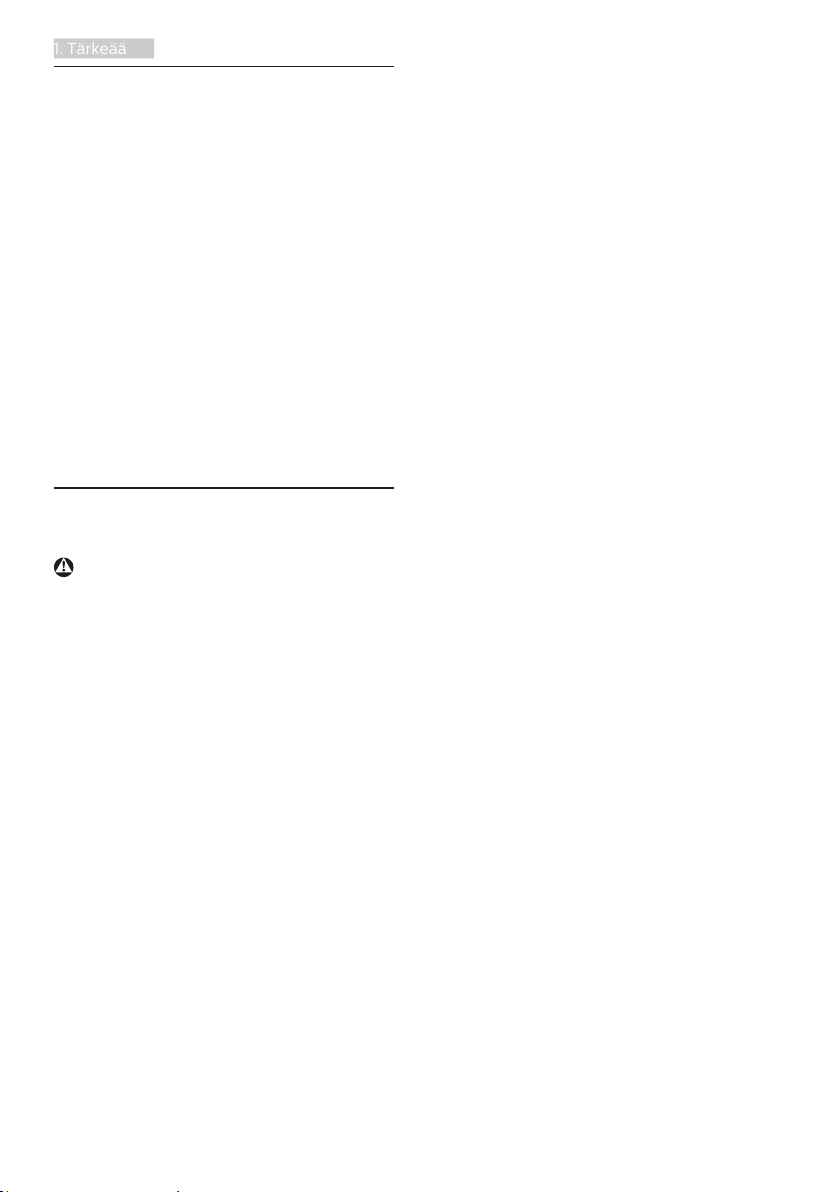
1. Tärkeää
1. Tärkeää
Tämä sähköinen käyttöopas on
tarkoitettu kaikille, jotka käyttävät
Philips-näyttöä. Varaa aikaa lukeaksesi
tämän käyttöoppaan ennen kuin
käytät näyttöä. Se sisältää tärkeitä
näytön käyttöä koskevia tietoja ja
huomautuksia.
Philipsin takuu on voimassa sillä ehdolla,
että tuotetta käytetään käyttöohjeiden
mukaisesti siihen tarkoitukseen, johon
se on suunniteltu, ja että takuuhuoltoa
pyydettäessä esitetään alkuperäinen
lasku tai ostokuitti, josta ilmenee
ostopäivä ja jälleenmyyjän nimi sekä
tuotteen malli ja valmistenumero.
1.1 Turvallisuusohjeet ja laitteen hoito
Varoituksia
Tässä oppaassa esitettyjen käyttöja säätöohjeiden sekä muiden
toimintaohjeiden laiminlyönti
voi johtaa sähköiskuvaaraan tai
muuhun sähköiseen tai mekaaniseen
vahingonvaaraan.
Lue seuraavat ohjeet huolellisesti ja
noudata niitä kytkiessäsi ja käyttäessäsi
näyttöä.
Käyttö
• Pidä näyttö poissa suorasta
auringonvalosta, hyvin voimakkaista
kirkkaista valoista ja poissa
kaikista muista lämmönlähteistä.
Pitkäaikainen altistus tämän
tyyppiselle ympäristölle voi
johtaa näytön värinmuutokseen ja
vaurioon.
• Poista esineet, jotka voivat pudota
tuuletusaukkoihin tai estää
näytön elektroniikan kunnollisen
jäähdytyksen.
• Älä tuki kotelon jäähdytysaukkoja.
• Sijoita näyttö siten, että pistorasia ja
virtapistoke ovat hyvin ulottuvilla.
• Jos näyttö on suljettu irrottamalla
virtakaapeli tai -johto, on odotettava
kuusi sekuntia ennen sen kytkemistä
takaisin.
• Käytä aina Philipsin toimittamaa
hyväksyttyä virtajohtoa. Jos
virtajohto on hävinnyt, ota yhteyttä
paikalliseen huoltopisteeseen.
(KatsoTärkeitä tietoja -oppaassa
luetellut Huollon yhteystiedot.)
• Käytä määritetyllä virransyötöllä.
Varmista, että käytät näyttöä
ainoastaan määritetyllä
virransyötöllä. Väärän jännitteen
käyttö aiheuttaa toimintahäiriön
ja voi johtaa tulipaloon tai
sähköiskuun.
• Älä pura verkkolaitetta.
Verkkolaitteen purkaminen voi
altistaa sinut tulipalon tai sähköiskun
vaaralle.
• Suojaa kaapeli. Älä vedä tai taivuta
virta- ja signaalikaapelia. Älä sijoita
näyttöä tai muita painavia kohteita
kaapeleiden päällä. Jos kaapelit
vahingoittuvat, ne voivat aiheuttaa
tulipalon tai sähköiskun.
• Älä kohdista näytölle rajuja tärinöitä
tai iskuja käytön aikana.
• Välttääksesi mahdollisen vahingon,
esimerkiksi kehyksen kuoriutumisen
paneelista, varmista, ettei monitori
ole kallistunut alaspäin yli -5
astetta. Jos -5 asteen enimmäisalaspäin kallistuskulma ylitetään,
monitorin vahinko ei kuulu takuun
piiriin.
• Älä kolhi tai pudota näyttöä käytön
tai kuljetuksen aikana.
• Liiallinen monotorin käyttö voi
lisätä epämukavuutta silmissä. On
parempi pitää työasemalla lyhyitä
1
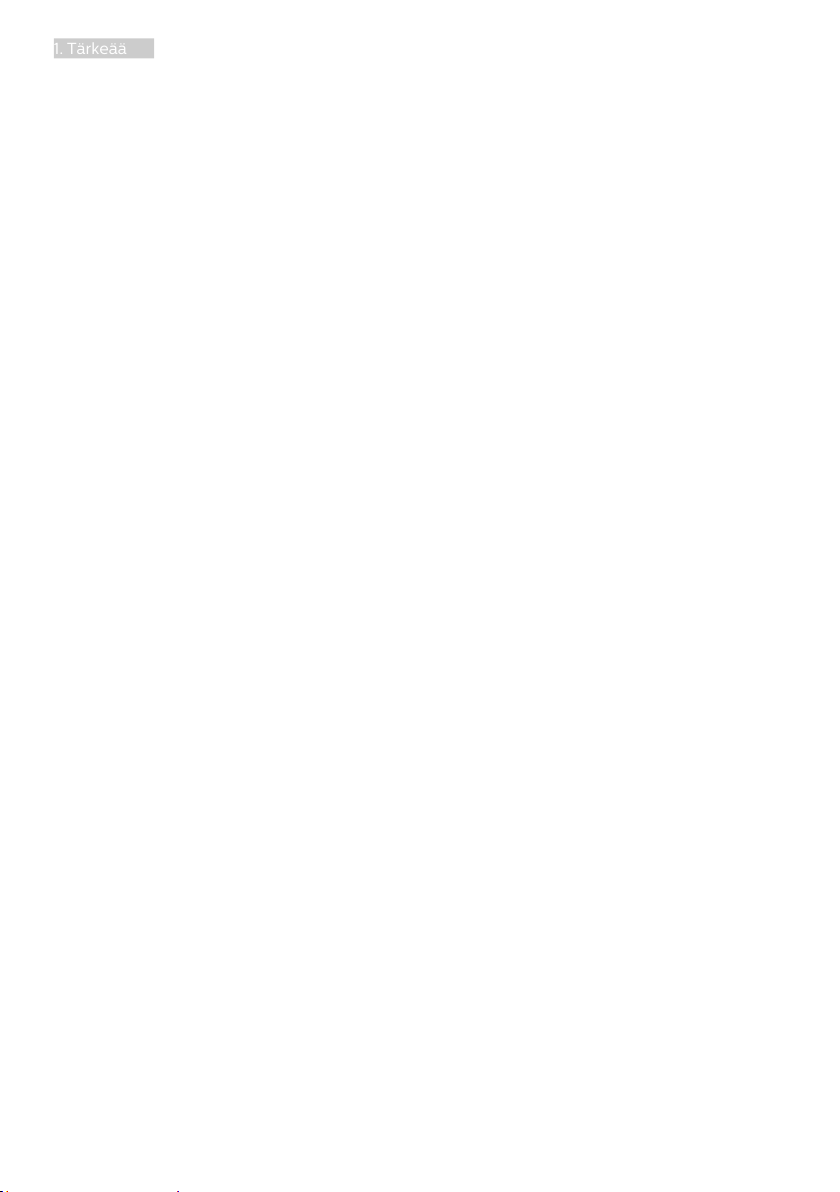
1. Tärkeää
taukoja useammin kuin pitkiä
taukoja harvemmin; esimerkiksi 5–10
minuutin tauko 50–60 minuutin
jatkuvan näytön käytön jälkeen
on todennäköisesti parempi kuin
15 minuutin tauko kahden tunnin
välein. Yritä olla rasittamatta silmiäsi
käyttäessä näyttöä määrätyn
ajanjakson seuraavasti:
• Katsomalla jotakin vaihtelevilla
etäisyyksillä pitkän kestävän
näyttöön keskittymisen jälkeen.
• Räpyttelemällä tietoisesti usein
työskentelyn aikana.
• Pyörittelemällä silmiä varovasti
niiden rentouttamiseksi.
• Sijoittamalla näyttö uudelleen
sopivalle ja korkeudelle ja
oikeaan kulmaan pituuteesi
nähden.
• Säätämällä kirkkaus ja kontrasti
asianmukaiselle tasolle.
• Säätämällä ympäristön valaistus
vastaamaan näytön kirkkautta,
välttämällä loistevalaistusta ja
liikaa valoa heijastavia pintoja.
• Ottamalla yhteyttä lääkäriin
oireiden ilmetessä.
Kunnossapito
• Älä aseta liikaa kuormitusta
nestekidenäytön päälle,
jottei näyttöön tule vaurioita.
Siirrä näyttöä tarttumalla sen
reunukseen. Älä nosta näyttöä
niin, että sormet tai käsi koskettaa
nestekidenäyttöpaneelia.
• Kytke näyttö irti, jos se on
käyttämättömänä pitkän aikaa.
• Kytke näyttö irti kun puhdistat sitä.
Käytä puhdistamiseen kevyesti
kostutettua liinaa. Näyttöruudun voi
pyyhkiä kuivalla liinalla, kun virta ei
ole päällä. Älä kuitenkaan koskaan
käytä näytön puhdistamiseen
alkoholi- tai ammoniakkipohjaisia
nesteitä tai muita orgaanisia
liuottimia.
• Sähköiskun ja näytön pysyvän
vaurioitumisen estämiseksi älä altista
näyttöä pölylle, sateelle, vedelle tai
käytä sitä paikoissa joiden kosteus
on erittäin suuri.
• Jos näyttö kastuu, kuivaa se
mahdollisimman nopeasti kuivalla
liinalla.
• Jos jotain ulkopuolista ainetta
tai vettä pääsee näytön sisään,
sammuta näyttö välittömästi ja irrota
sen virtajohto. Poista sen jälkeen
vieras aine tai vesi ja lähetä näyttö
huoltoon.
• Älä säilytä tai käytä näyttöä
paikoissa, jotka ovat alttiina
kosteudelle, suoralle auringonvalolle
tai äärimmäiselle kylmyydelle.
• Näyttö toimii parhaiten ja sen
käyttöikä on mahdollisimman pitkä
kun käytät sitä ainoastaan sellaisissa
paikoissa jotka ovat seuraavien
lämpötila- ja kosteusrajojen
mukaisia.
• Lämpötila: 0-40°C 32-104°F
• Kosteus: 20-80% RH
Tärkeitä tietoja kiinni palamisesta/
haamukuvista
• Aktivoi aina liikkuva
näytönsäästöohjelma, kun
lopetat näytön käyttämisen.
Aktivoi aina määräaikainen
ruudunpäivitysohjelma, jos
näytölläsi on muuttumattomia,
staattisia kohteita. Keskeyttämätön
pysäytyskuvien tai liikkumattomien
kuvien näyttäminen pitkiä aikoja voi
aiheuttaa näytöllä “kiinni palamiset”,
joka tunnetaan myös “jälkikuvat” tai
“haamukuvat”.
• “Kiinni palamiset”, “jälkikuvat”
tai “haamukuvat” on
yleisesti tunnettu ilmiö
2
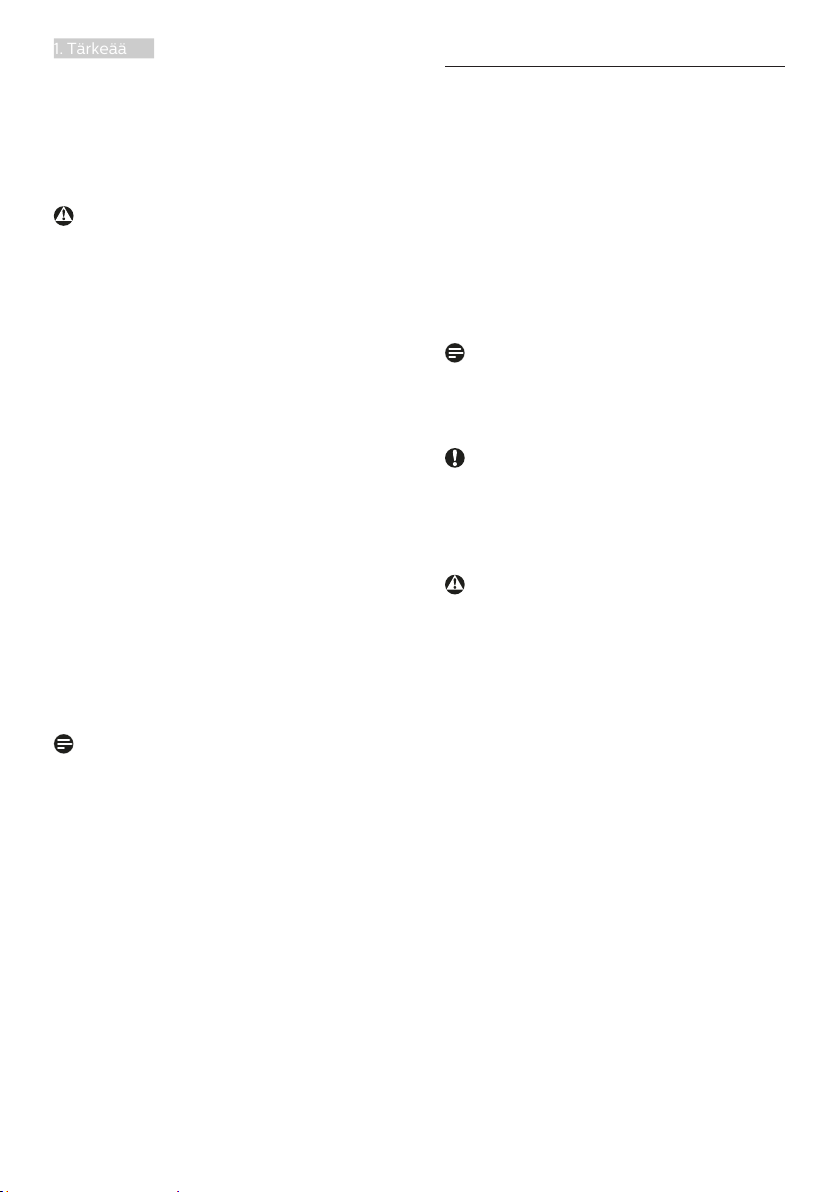
1. Tärkeää
nestekidenäyttöpaneelitekniikassa.
Useimmissa tapauksissa
“kiinnipalamiset” tai “jälkikuvat” tai
“haamukuvat” häviävät asteittaisesti
jonkin ajan kuluttua, kun virta on
kytketty pois päältä.
Varoitus
Näytönsäästäjän aktivoinnin tai näytön
säännöllisen virkistämistoiminnon
laiminlyönti voi johtaa vakaviin
"kiinni palaminen"-, "jälkikuva"- tai
"haamukuva"-oireisiin, jotka eivät häviä,
ja joita ei voi korjata. Takuu ei korvaa yllä
lueteltuja vaurioita.
Huolto
• Näytön ulkokuoren saa avata
ainoastaan siihen oikeutettu henkilö.
• Jos tarvitset näytön korjaamiseen
tai kytkemiseen liittyviä ohjeita,
ota yhteyttä paikalliseen
huoltopisteeseen. (KatsoTärkeitä
tietoja -oppaassa luetellut Huollon
yhteystiedot.)
• Katso kuljetustietojen osalta
“Tekniset tiedot”.
• Älä jätä näyttöä suoraan
auringonvaloon autoon tai sen
tavaratilaan.
Huomautus
Ota yhteyttä huoltoon, jos näyttö ei
toimi normaalisti tai et ole varma miten
jokin tässä käsikirjassa neuvottu toiminto
suoritetaan.
1.2 Oppaassa käytetyt merkinnät
Seuraavassa esitetään tässä oppaassa
käytetyt merkinnät.
Ohje-, huomio- ja varoitusmerkinnät
Oppaassa on kohtia, jotka on lihavoitu
tai kursivoitu ja varustettu symbolilla.
Nämä kohdat sisältävät ohjeita,
huomautuksia ja varoituksia. Merkkejä
on käytetty seuraavasti:
Huomautus
Symboli tarkoittaa tärkeitä tietoja tai
neuvoja, jotka helpottavat ja tehostavat
tietokonejärjestelmän käyttöä.
Huomio
Symboli tarkoittaa tietoja, joiden avulla
käyttäjä voi estää laitteiston mahdollisen
vahingoittumisen tai tietokoneessa
olevien tietojen häviämisen.
Varoitus
Tämä symboli viittaa mahdolliseen
tapaturmavaaraan. Kohdassa neuvotaan,
miten vaara vältetään.
Joissain tapauksissa varoitukset on
merkitty toisella tavalla eikä niiden
ohessa ole symbolia. Tällaiset
varoitukset on esitetty viranomaisten
määräyksien edellyttämässä muodossa.
3

1. Tärkeää
1.3 Tuotteen ja pakkausmateriaalin hävittäminen
Sähkö- ja elektroniikkalaiteromun WEEE
This marking on the product or on
its packaging illustrates that, under
European Directive 2012/19/EU
governing used electrical and electronic
appliances, this product may not be
disposed of with normal household
waste. You are responsible for disposal
of this equipment through a designated
waste electrical and electronic
equipment collection. To determine the
locations for dropping off such waste
electrical and electronic, contact your
local government office, the waste
disposal organization that serves your
household or the store at which you
purchased the product.
Your new monitor contains materials
that can be recycled and reused.
Specialized companies can recycle
your product to increase the amount of
reusable materials and to minimize the
amount to be disposed of.
All redundant packing material has been
omitted. We have done our utmost to
make the packaging easily separable
into mono materials.
Please find out about the local
regulations on how to dispose of your
old monitor and packing from your sales
representative.
Philips establishes technically and
economically viable objectives
to optimize the environmental
performance of the organization's
product, service and activities.
From the planning, design and
production stages, Philips emphasizes
the important of making products that
can easily be recycled. At Philips,
end-of-life management primarily
entails participation in national takeback initiatives and recycling programs
whenever possible, preferably
in cooperation with competitors,
which recycle all materials (products
and related packaging material) in
accordance with all Environmental
Laws and taking back program with the
contractor company.
Your display is manufactured with high
quality materials and components
which can be recycled and reused.
To learn more about our recycling
program please visit
http://www.philips.com/a-w/about/
sustainability.html
Taking back/Recycling Information for
Customers
4
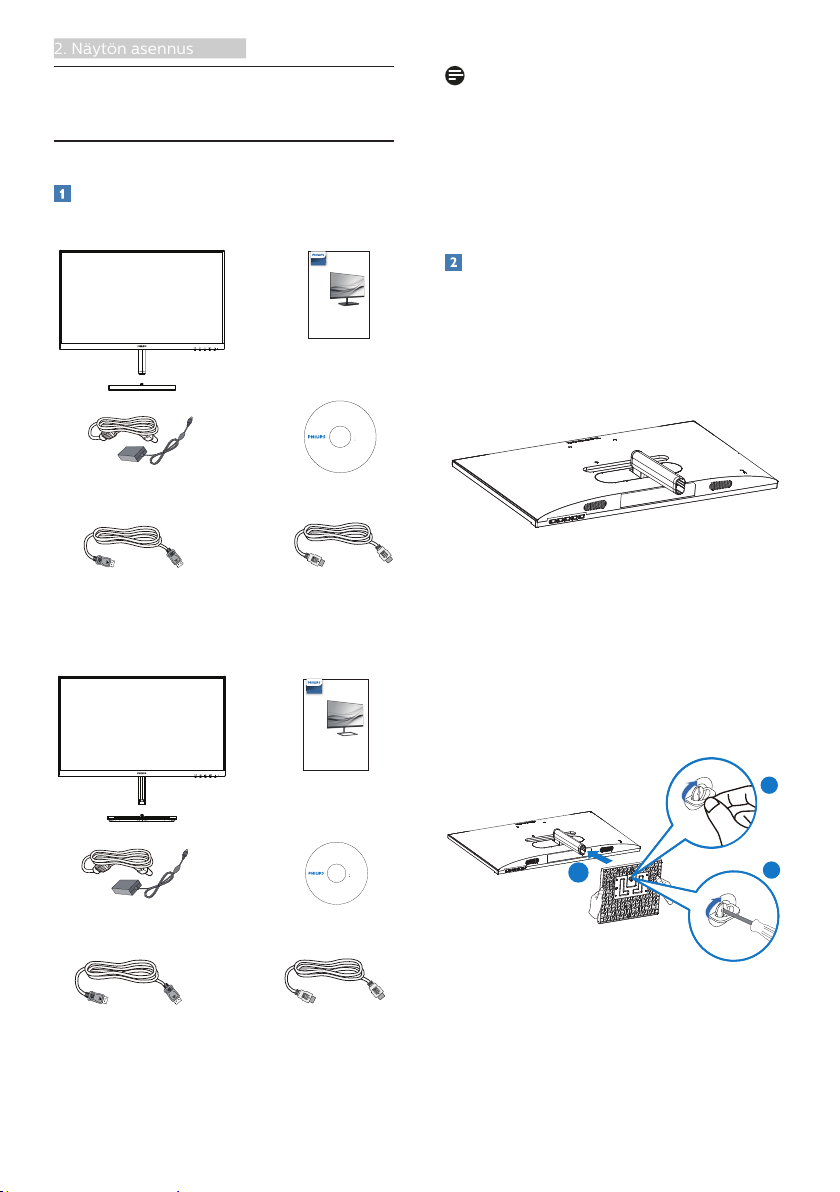
2. Näytön asennus
2. Näytön asennus
2.1 Asennus
Pakkauksen sisältö
272E1GSJ
AC/DC Adapter
* DP
272E1GAJ
Gaming monitor
272E1
Quick
Start
Register your product and get support at
Monitor
User’s Manual
使用产品前请阅读使用说明
2
0
保留备用
2
0
©
T
O
P
V
i
c
t
o
r
y
I
n
www.philips.com/welcome
v
e
s
t
m
e
n
This product has been manufactured by and is
t
s
sold under the responsibility of Top Victory
L
t
d
Investments Ltd., and Top Victory Investments
.
A
Ltd. is the warrantor in relation to this product.
l
l
r
i
g
Philips and the Philips Shield Emblem are
h
t
s
registered trademarks of Koninklijke Philips N.V.
r
e
s
and are used under license.
e
r
v
e
d
.
U
n
a
u
t
h
o
r
i
z
e
d
d
u
p
* CD
* HDMI
Gaming monitor
272E1
Quick
Start
Register your product and get support at
www.philips.com/welcome
l
i
c
a
a
t
s
i
i
o
n
www.philips.com/welcome
Huomautus
272E1GSJ
Käytä ainoastaan verkkolaitemallia:
Philips ADPC1945EX.
272E1GAJ
Käytä ainoastaan verkkolaitemallia:
Philips ADPC2065.
Asenna alustan jalka
272E1GSJ
1. Aseta näyttöpuoli alaspäin
tasaiselle, pehmeälle pinnalle
varovasti niin, ettei näyttö
naarmuunnu tai vioitu.
Contents:
User’s Manual
Drivers
n
o
i
s
r
e
V
.
a
n
i
h
C
n
i
d
e
t
n
i
r
p
d
n
a
e
d
a
M
.
s
w
a
l
e
l
b
a
c
i
l
p
p
a
f
o
n
o
i
t
a
l
o
i
v
2. (1) Pidä näytön alustan jalkaa
molemmin käsin ja laita jalka
lujasti sisään alustapylvääseen.
(2) Kiristä alustan pohjassa oleva
ruuvi sormin.
(3) Kiristä alustan pohjassa oleva
ruuvi ruuvitaltalla ja kiinnitä alusta
varteen tiukasti.
2
AC/DC Adapter
* DP
* Erilainen alueen mukaan.
Monitor
User’s Manual
使用产品前请阅读使用说明
2
0
保留备用
2
0
©
T
O
P
V
i
c
t
o
r
y
I
n
www.philips.com/welcome
v
e
s
t
m
e
n
This product has been manufactured by and is
t
s
L
sold under the responsibility of Top Victory
t
d
Investments Ltd., and Top Victory Investments
.
A
l
Ltd. is the warrantor in relation to this product.
l
r
i
g
Philips and the Philips Shield Emblem are
h
t
s
registered trademarks of Koninklijke Philips N.V.
r
e
s
and are used under license.
e
r
v
e
d
.
U
n
a
u
t
h
o
r
i
z
e
d
d
u
p
o
i
l
i
v
c
a
a
t
s
i
i
o
n
* CD
* HDMI
Contents:
User’s Manual
Drivers
n
o
i
s
r
e
V
.
a
n
i
h
C
n
i
d
e
t
n
i
r
p
d
n
a
e
d
a
M
.
s
w
a
l
e
l
b
a
c
i
l
p
p
a
f
o
n
o
i
t
a
l
1
3
5
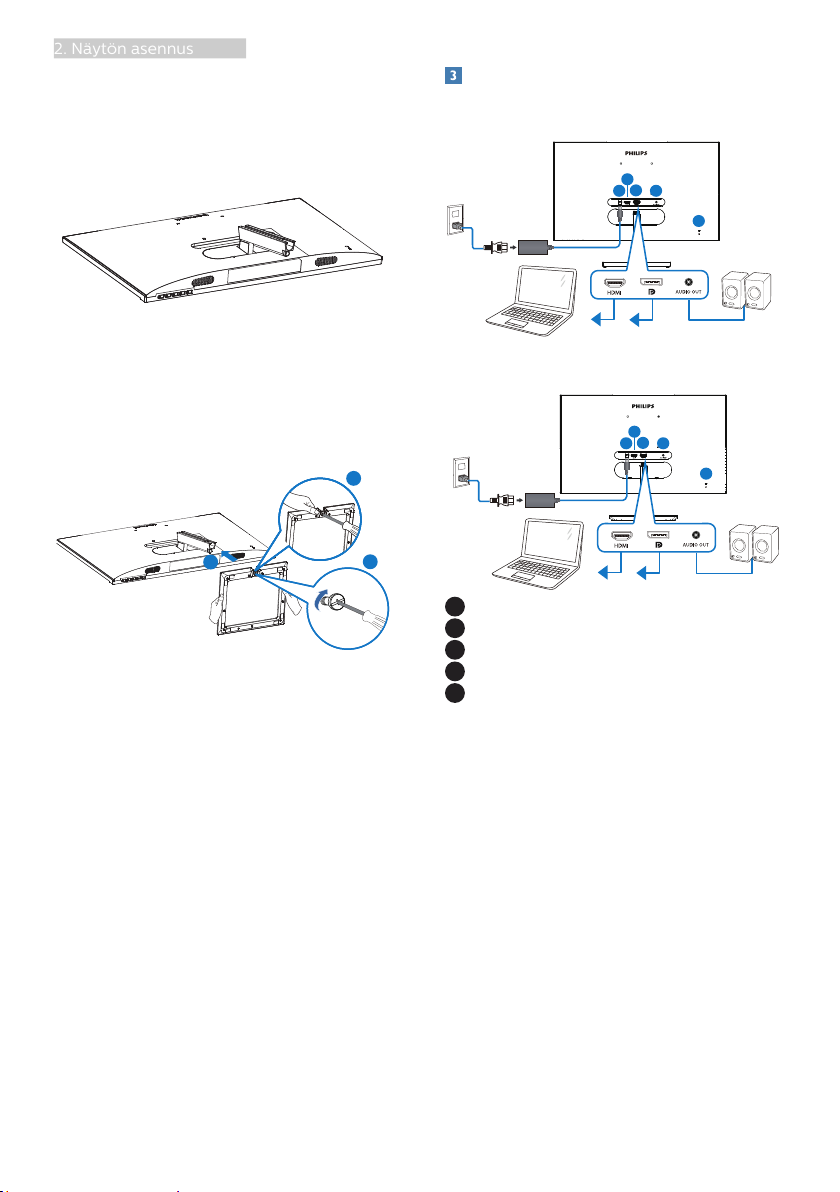
2. Näytön asennus
272E1GAJ
3
5
2
1
4
3
5
2
1
4
1. Aseta näyttöpuoli alaspäin
tasaiselle, pehmeälle pinnalle
varovasti niin, ettei näyttö
naarmuunnu tai vioitu.
2. (1) Pidä näytön alustan jalkaa
molemmin käsin ja laita jalka
lujasti sisään alustapylvääseen.
(2) Kiristä alustan pohjassa oleva
ruuvi ruuvitaltalla ja kiinnitä alusta
varteen tiukasti.
Yhdistäminen tietokoneeseen
272E1GSJ
272E1GAJ
2
1
3
1
Vaihtovirta/tasavirtatulo
2
HDMI-tulo
3
DP-tulo
4
audiolähtö
5
Kensington-varkaudenestolukko
Kytke PC:hen
1. Kytke virtajohto tiukasti näytön
taakse.
2. Katkaise tietokoneesta virta ja irrota
sen virtajohto pistorasiasta.
3. Yhdistä näytön signaalijohto
tietokoneen takana olevaan
videoliitäntään.
4. Yhdistä tietokoneen ja näytön
virtajohdot lähellä olevaan
pistorasiaan.
5. Kytke tietokone ja näyttö päälle. Jos
kuvaruudussa näkyy kuva, asennus
on valmis.
6
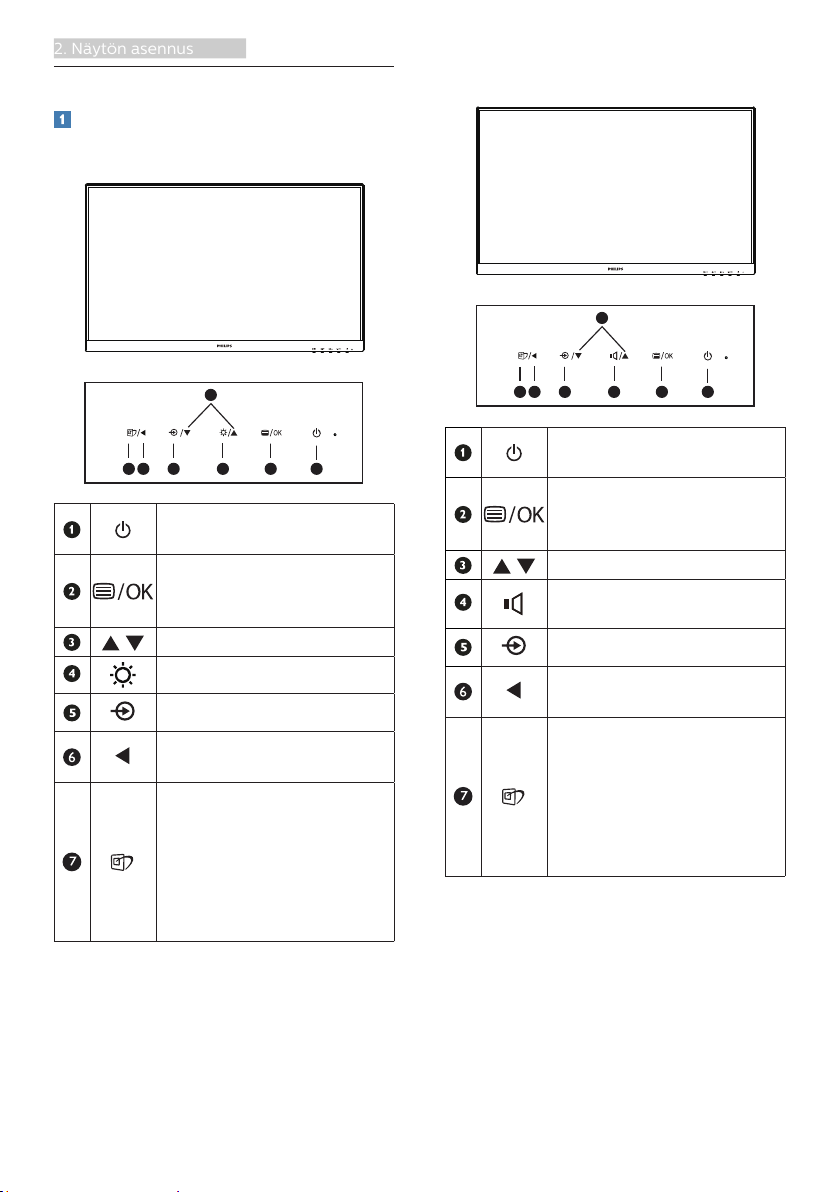
2. Näytön asennus
2.2 Näytön käyttäminen
Etupaneelin säätimet
272E1GSJ
3
6
7
Kytke näytön virta Päälle ja
Pois.
Käytä kuvaruutuvalikkoa.
Vahvista
kuvaruutuvalikkosäätö.
Säädä kuvaruutuvalikkoa.
Säädä kirkkaustasoa.
Muuta signaalitulolähdettä.
Palaa edelliselle
kuvaruutuvalikkotasolle.
SmartImage. Useita
valintoja: FPS, Racing
(Kilpailu), RTS, Gamer1
(Pelaaja1), Gamer2
(Pelaaja2) LowBlue-tila,
Helppolukuinen ja Off
(Pois).
25
4
272E1GAJ
3
1
6
7
25
4
Kytke näytön virta Päälle ja
1
Pois.
Käytä kuvaruutuvalikkoa.
Vahvista
kuvaruutuvalikkosäätö.
Säädä kuvaruutuvalikkoa.
Säädä kaiuttimen
äänenvoimakkuutta.
Muuta signaalitulolähdettä.
Palaa edelliselle
kuvaruutuvalikkotasolle.
SmartImage. Useita
valintoja: FPS, Racing
(Kilpailu), RTS, Gamer1
(Pelaaja1), Gamer2
(Pelaaja2) LowBlue-tila,
Helppolukuinen ja Off
(Pois).
7
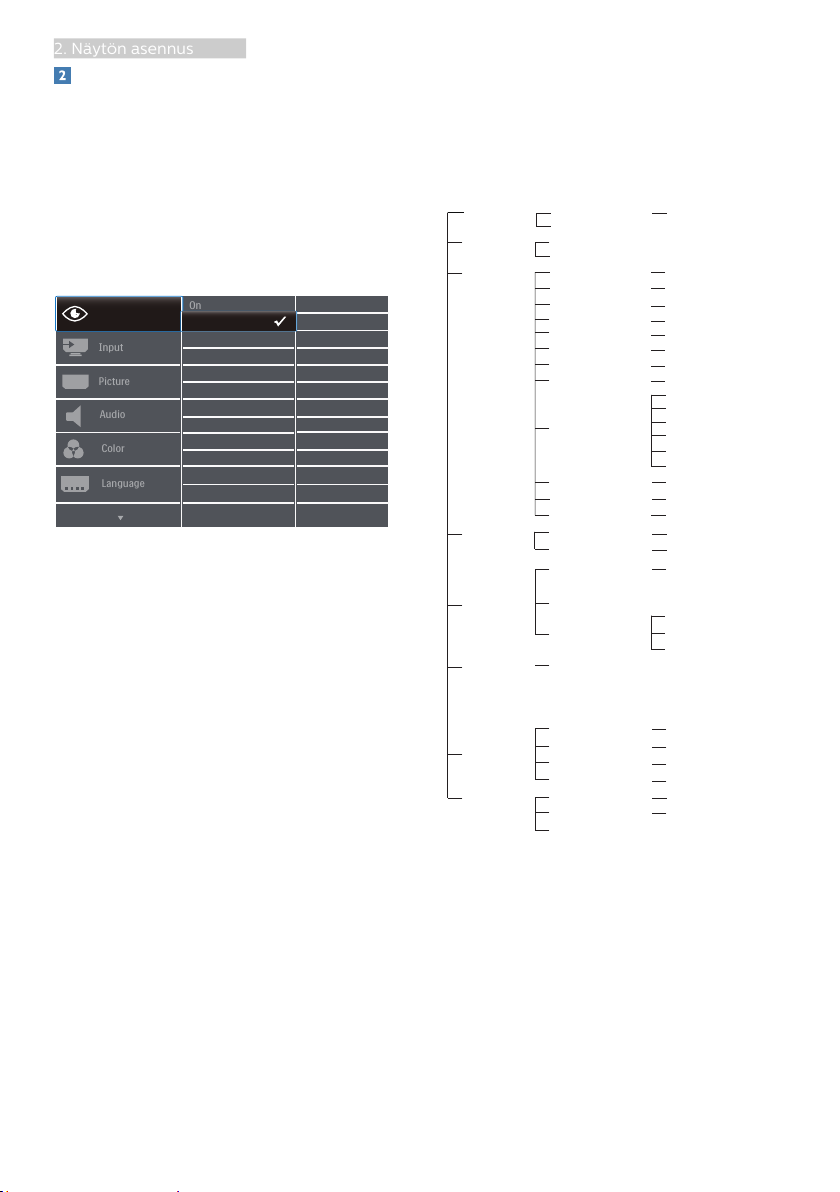
2. Näytön asennus
Yleistä kuvaruutuvalikoista
Mikä on On-Screen Display (OSD)?
Kaikissa Philipsin nestekidenäytöissä
on kuvaruutunäyttövalikko (OSD)
-ominaisuus. Sen avulla käyttäjä voi
säätää näytön ominaisuuksia ja valita
toimintoja näytössä olevien ohjeiden
avulla. Käyttäjäystävällinen näytön
käyttöliittymä näyttää seuraavalta:
Säätöpainikkeiden perusohje
Käyttääksesi kuvaruutuvalikkoa tässä
Philips-näytössä, käytä yksittäistä
vaihtopainiketta näytön kehyksen
taustapuolella. Yksittäinen painike
toimii, kuten ohjaussauva. Siirtääksesi
kohdistinta, vaihda painiketta neljään
suuntaan. Paina painiketta valitaksesi
halutun toiminnon.
OSD-valikko
Seuraavassa näet yleiskuvan valikkojen
rakenteesta. Kaaviosta näet, miten
pääset säätöjä tehdessäsi siirtymään eri
asetuksiin.
Main menu Sub menu
LowBlue Mode
Input
Picture
Audio
Color
Language
OSD Setting
Setup
On
O
HDMI 1.4
DisplayPort
MPRT
MPRT Level
Picture Format
Brightness
Contrast
Sharpness
SmartResponse
SmartContrast
SmartFrame
Gamma
Pixel Orbiting
Over Scan
Volume
Mute
Color Temperature
sRGB
User Dene
English, Deutsch, Español, Ελληνική, Français,
Italiano, Maryar,Nederlands, Português,
Português do Brasil,Polski,Русский ,Svenska,
Suomi,Türkçe,Čeština,Українська, 简体中文,
繁體中文,日本語,한국어
Horizontal
Vertical
Transparency
OSD Time Out
Resolution Notication
Reset
Information
1, 2, 3,4
On, O
0~20
Wide Screen, 4:3
0~100
0~100
0~100
O, Fast, Faster, Fastest
On, O
On, O
Size (1, 2, 3, 4, 5, 6, 7)
Brightness (0~100)
Contrast (0~100)
H. position
V. position
1.8, 2.0, 2.2, 2.4, 2.6
On, O
On, O
0~100
On, O
Native, 5000K, 6500K,
7500K, 8200K, 9300K,
11500K
Red: 0~100
Green: 0~100
Blue: 0~100
0~100
0~100
O, 1, 2, 3, 4
5s, 10s, 20s, 30s, 60s
On, O
Yes, No
8

2. Näytön asennus
Huomautus
• MPRT: Liikesumeuden
vähentämiseksi, LED-taustavalo
välkkyy synkronisesti näytön
virkistyksen kanssa, mikä voi
aiheuttaa havaittavaa kirkkauden
muutosta.
• 75 Hz:n virkistystaajuus tai
korkeampi vaaditaan MPRT-tilan
käyttämiseksi.
• AMD FreeSync Premium ja
MPRT eivät voi olla käytössä
samanaikaisesti.
• MPRT:n tarkoitus on säätää
kirkkautta sumeuden
vähentämiseksi, joten kirkkauden
säätö - ja SmartImage-toimintoa ei
voi käyttää, kun MPRT on kytketty
päälle.
• MPRT on pelaamiselle optimoitu
tila. Sen kytkeminen pois päältä
on suositeltavaa, kun et käytä
pelitoimintoa.
Huomautus tarkkuudesta
Tämä näyttö on suunniteltu
optimaaliseen käyttöön sen
natiiviresoluutiolla 1920 x 1080. Kun
näyttö kytketään päälle eri tarkkuudella,
varoitus näkyy ruudulla: Paras tulos
tilassa 1920 x 1080.
Natiiviresoluutiovaroituksen ilmoituksen
voi kytkeä pois kuvaruutunäytön (OSD)
valikon kohdasta Asetus.
Säätömahdollisuudet
Kallistus
272E1GSJ
20°
-5°
272E1GAJ
20°
-5°
Varoitus
• Näyttöruudun mahdollisen
vahingoittumisen ehkäisemiseksi,
kuten paneelin kuoriutumisen,
varmista, ettei monitori ole
kallistunut alaspäin yli -5 astetta.
• Älä paina näyttöä, kun säädät
monitorin kulmaa. Pidä kiinni vain
kehyksestä.
9

3. Kuvan optimointi
2.3 Poista jalusta ja jalka
Noudata ennen näytön jalustan
irrottamista alla olevia ohjeita vaurion
tai vamman välttämiseksi.
272E1GSJ
1. Aseta näyttö ylösalaisin tasaiselle
pinnalle. Varo naarmuttamasta tai
vahingoittamasta näyttöä.
Ohje
Tämä näyttö sallii 100 mm x 100 mm
VESA-yhteensopivan asennusliitännän.
2. (1) Löysää alustan pohjassa oleva
ruuvi ruuvitaltalla.
(2) Löysää sormin alustan pohjassa
oleva ruuvi ja irrota alusta
jalustasta.
3
3. Poista saranan kansi sormin
monitorin rungosta.
100mm
100mm
2
272E1GAJ
1. Aseta näyttö ylösalaisin tasaiselle
1
pinnalle. Varo naarmuttamasta tai
vahingoittamasta näyttöä.
2. Löysää alustan pohjassa oleva ruuvi
ruuvitaltalla ja irrota alusta varresta.
4. Poista varren ruuvit ruuvitaltalla ja
irrota sitten varsi/jalusta monitorista.
10

2. Näytön asennus
1
100mm
100mm
3
2
3. Poista saranan kansi sormin
monitorin rungosta.
4. Poista varren ruuvit ruuvitaltalla ja
irrota sitten varsi/jalusta monitorista.
Huomautus
Tämä näyttö sallii 100 mm x 100 mm
VESA-yhteensopivan asennusliitännän.
Huomautus
Osta asianmukainen seinäkiinnike;
muuten taakse liitettävän
signaalikaapelin ja seinän välisestä
etäisyydestä tulee liian lyhyt.
0° 90°
-5°
* Näyttö voi olla erilainen kuin
kuvituksessa.
Varoitus
• Näyttöruudun mahdollisen
vahingoittumisen ehkäisemiseksi,
kuten paneelin kuoriutumisen,
varmista, ettei monitori ole
kallistunut alaspäin yli -5 astetta.
• Älä paina näyttöä, kun säädät
monitorin kulmaa. Pidä kiinni vain
kehyksestä.
11

3. Kuvan optimointi
3. Kuvan optimointi
3.1 SmartImage
Määritelmä?
SmartImage esiasetukset optimoivat
näytön eri sisältötyypeille säätämällä
kirkkautta, kontrastia, väriä ja terävyyttä
dynaamisesti reaaliajassa. Philips
SmartImage -näytön suorituskyky
on optimoitu niin tekstipohjaisille
sovelluksille, kuin kuvien ja elokuvien
katseluun.
Mihin tarvitsen sitä?
Haluat näytön, joka on optimoitu kaikille
suosikkisisältötyypeillesi. SmartImage
sovellus säätää kirkkautta, kontrastia,
väriä ja terävyyttä dynaamisesti
reaaliajassa ja parantaa näin näytön
katselukokemustasi.
Miten se toimii?
Philipsillä on yksinoikeus johtavaan
SmartImage -Philips-teknologiaansa,
joka analysoi näyttösi sisältöä.
Riippuen valitsemastasi vaihtoehdosta
SmartImage parantaa dynaamisesti
näytettävien kuvien ja elokuvien
kontrastia, värikylläisyyttä ja terävyyttä
- kaikki reaaliajassa yhtä nappia
painamalla.
Miten käynnistän SmartImage Liten?
272E1GSJ
272E1GAJ
1. Paina vasemmalle käynnistääksesi
SmartImagen näyttöruudulla.
2. Paina ylös tai alas valitaksesi FPS,
Racing (Kilpailu), RTS, Gamer1
(Pelaaja1), Gamer2 (Pelaaja2)
LowBlue-tila, Helppolukuinen ja Off
(Pois).
3. SmartImage näkyy ruudulla 5
sekuntia tai voit jättää sen ruudulle
vaihtamalla vasemmalle.
Useita valintoja: FPS, Racing (Kilpailu),
RTS, Gamer1 (Pelaaja1), Gamer2
(Pelaaja2) LowBlue-tila, Helppolukuinen
ja Off (Pois).
12

3. Kuvan optimointi
• FPS: FPS (First Person Shooters)
-pelien pelaamiseen. Parantaa pimeän
teeman mustan tason yksityiskohtia.
• Racing (Kilpailu): Racing (Kilpailu)
-pelien pelaamiseen. Tarjoaa
nopeimman vasteajan ja korkean
värikylläisyyden.
• RTS: RTS (Real Time Strategy) -pelien
pelaamiseen. Käyttäjän valitsema
osa voidaan korostaa RTS-peleissä
(SmartFrame-toiminnolla). Kuvan
laatua voi säätää korostetussa osassa.
• Gamer 1 (Pelaaja 1): Käyttäjän
valitsemat asetukset tallennetaan
Gamer 1 (Pelaaja 1):nä.
• Gamer 2 (Pelaaja 2): Käyttäjän
valitsemat asetukset tallennetaan
Gamer 2 (Pelaaja 2):nä.
• LowBlue-tila: LowBlue-tila on
helppo silmille ja lisää tuottavuutta.
Tutkimukset ovat osoittaneet, että
samoin kuin ultraviolettisäteily voi
aiheuttaa vahinkoa silmille, LEDnäyttöjen lyhyen aallonpituuden
siniset säteet voivat vahingoittaa
silmiä ja haitata näköä ajan mittaan.
Hyvinvointia varten luotu Philipsin
LowBlue-tila käyttää lykästä
ohjelmistoteknologiaa, joka vähentää
haitallista lyhyen aallonpituuden
sinistä valoa.
• EasyRead (Helppolukuinen):
Helpottaa tekstiin pohjautuvien
sovellusten, kuten sähköisten PDFkirjojen, lukemista. Käyttämällä
erikoisalgoritmia, joka lisää
tekstisisällön kontrastia ja reunojen
terävyyttä, näyttö on optimoitu
rasittamatonta lukemista varten
säätämällä monitorin kirkkautta,
kontrastia ja värilämpötilaa.
• Off (Pois päältä): Ei SmartImage
optimointia.
3.2 SmartContrast
Määritelmä?
Ainutlaatuinen teknologia, joka analysoi
dynaamisesti näytön sisällön ja optimoi
automaattisesti nestekidenäytön
kontrastisuhteen, jotta saavutetaan
maksimaalinen visuaalinen selkeys ja
katselunautinto. Tämä teknologia lisää
taustavaloa, jotta kuvat ovat selkeämpiä,
terävämpiä ja kirkkaampia tai himmentää
sitä, jotta kuvat näkyvät selkeästi tummaa
taustaa vasten.
Mihin tarvitsen sitä?
Haluat parhaan mahdollisen visuaalisen
selkeyden ja katselumukavuuden
kaikentyyppiselle sisällölle. SmartContrast
seuraa dynaamisesti kontrasteja ja säätää
taustavaloa, jotta peli- ja elokuvanäytöt
ovat selkeitä, teräviä ja kirkkaita ja
toimistotyön teksti selkeää ja helposti
luettavaa. Näytön sähkönkulusta
vähentämällä säästät sähkölaskuissa ja
pidennät näyttösi käyttöikää.
Miten se toimii?
Aktivoidessasi SmartContrast se analysoi
näyttösi sisältöä reaaliajassa ja säätää
värejä ja taustavalon voimakkuutta.
Tämä toiminto parantaa dynaamisesti
kontrastia videoita katseltaessa tai pelejä
pelattaessa.
13

4. AMD FreeSync Premium
4. AMD FreeSync
Premium
Tietokonepelien visuaalisuus on pitkään
ollut haaste, sillä grafiikkaprosessorit
(GPU) ja näytöt päivittyvät eri
nopeudella. Grafiikkaprosessori saattaa
renderöidä monta uutta kuvaa siinä
ajassa, kun näyttö päivittyy kerran.
Näytössä näkyvä kuva on yhdistelmä
GPU:n renderöimien kuvien osista. Tästä
käytetään nimitystä "tearing". Pelaajat
voivat korjata tämän ongelman v-syncnimisellä toiminnolla, mutta siinäkin
on haittapuolensa: kuva saattaa pätkiä,
sillä GPU ei toimita uusia kuvia ennen
näytön antamaa päivityspyyntöä.
V-sync vähentää myös kuvien määrää
sekunnissa ja heikentää hiiren reagointia.
AMD:n AMD FreeSync Premium
teknologia antaa grafiikkaprosessorin
päivittää näytön heti, kun uusi kuva on
valmis. Näin tearing-ongelmat poistuvat
ja pelaajat saavat nauttia sulavista ja
toimivista grafiikoista.
• AMD Radeon R9 290X
• AMD Radeon R9 290
• AMD Radeon R9 285
• AMD Radeon R7 260X
• AMD Radeon R7 260
■■ Suoritin A-sarjan työpöytä ja
Mobility APUt
• AMD A10-7890K
• AMD A10-7870K
• AMD A10-7850K
• AMD A10-7800
• AMD A10-7700K
• AMD A8-7670K
• AMD A8-7650K
• AMD A8-7600
• AMD A6-7400K
Lista yhteensopivista näytönohjaimista.
■■ Käyttöjärjestelmä
• Windows 10/8.1/8/7
■■ Näytönohjain: R9 290/300 - ja R7
260 -sarja
• AMD Radeon R9 300 -sarja
• AMD Radeon R9 Fury X
• AMD Radeon R9 360
• AMD Radeon R7 360
• AMD Radeon R9 295X2
14

5. Tekniset tiedot
5. Tekniset tiedot
Kuva/Näyttö
Näyttöpaneelityyppi VA
Taustavalo W-LED-järjestelmä
Paneelin koko 27" W (68,6cm)
Kuvasuhde 16:9
Pikselikoko 0,311 x 0,311 mm
Kontrastisuhde (tyyp.) 3000:1
Optimaalinen
resoluutio
Katselukulma 178° (V) / 178° (P), C/R > 10 (tyyp.)
Kuvan parannus SmartImage
Välkkymätön KYLLÄ
Näytön värit 16,7 milj.
Pystyvirkistystaajuus 48Hz-144Hz
Vaakataajuus 30KHz-160KHz
sRGB KYLLÄ
LowBlue-tila KYLLÄ
Helppolukuinen KYLLÄ
AMD FreeSync
Premium
Liitäntä
Tulosignaali HDMI 1.4 x 1, DisplayPort 1.2 x 1
Audiotulo/-lähtö
Tulosignaali Erillinen tahdistus
Mukavuus
Sisäänrakennettu
kaiutin
Käyttömukavuus
1920 x 1080, 60 Hz
KYLLÄ
audiolähtö
3W x 2 (272E1GAJ)
272E1GSJ:
272E1GAJ:
OSD:n kielet
Muut
helppokäyttötoiminnot
Plug and Play
-yhteensopivuus
Jalusta
Kallistus -5° / +20°
Englanti, Saksa, Espanja, Kreikka, Ranska, Italia, Unkari,
Hollanti, Portugali, Brasilian portugali, Puola, Venäjä,
Ruotsi, Suomi, Turkki, Tšekki, Ukraina, Yksinkertaistettu kiina,
Perinteinen kiina, Japani, Korea
Kensington-lukko, VESA-kiinnitys (100×100 mm),
DDC/CI, Mac OSX, sRGB, Windows 10/8.1/8/7
15

5. Tekniset tiedot
Virta(272E1GAJ)
Sähkönkulutus
AC-ottojännite
100 VAC, 50Hz
AC-ottojännite
115 VAC, 60Hz
AC-ottojännite
230 VAC, 50Hz
Normaalikäyttö 28,04 W (tyyp.) 28,00 W (tyyp.) 27,91 W (tyyp.)
Lepo-(valmiustila) 0,3 W 0,3 W 0,3 W
Pois-tila 0,3 W 0,3 W 0,3 W
Lämmönhukka*
Normaalikäyttö
AC-ottojännite
100 VAC, 50Hz
95,70 BTU/hr
(tyyp.)
AC-ottojännite
115 VAC, 60Hz
95,56 BTU/hr
(tyyp.)
AC-ottojännite
230 VAC, 50Hz
95,26 BTU/hr
(tyyp.)
Lepo-(valmiustila) 1,02 BTU/hr 1,02 BTU/hr 1,02 BTU/hr
Pois-tila 1,02 BTU/hr 1,02 BTU/hr 1,02 BTU/hr
Virran LED-merkkivalo
Päällä-tila: Valkoinen, Valmius-/Lepotila: Valkoinen
(välkkyy)
Virransyöttö Ulkoinen, 100–240 VAC, 50–60 Hz
Virta(272E1GSJ)
Sähkönkulutus
AC-ottojännite
100 VAC, 50Hz
AC-ottojännite
115 VAC, 60Hz
AC-ottojännite
230 VAC, 50Hz
Normaalikäyttö 28,04 W (tyyp.) 28,00 W (tyyp.) 27,91 W (tyyp.)
Lepo-(valmiustila) 0,5 W 0,5 W 0,5 W
Pois-tila 0,3 W 0,3 W 0,3 W
Lämmönhukka*
Normaalikäyttö
AC-ottojännite
100 VAC, 50Hz
95,70 BTU/hr
(tyyp.)
AC-ottojännite
115 VAC, 60Hz
95,56 BTU/hr
(tyyp.)
AC-ottojännite
230 VAC, 50Hz
95,26 BTU/hr
(tyyp.)
Lepo-(valmiustila) 1,71 BTU/hr 1,71 BTU/hr 1,71 BTU/hr
Pois-tila 1,02 BTU/hr 1,02 BTU/hr 1,02 BTU/hr
Virran LED-merkkivalo
Päällä-tila: Valkoinen, Valmius-/Lepotila: Valkoinen
(välkkyy)
Virransyöttö Ulkoinen, 100–240 VAC, 50–60 Hz
Koko
Tuote jalustan kanssa
(LxKxS)
272E1GSJ: 613 x 461 x 195 mm
272E1GAJ: 613 x 461 x 205 mm
Tuote ilman jalustaa (KxLxS) 613 x 368 x 42 mm
Tuotepakkauksen kanssa
(LxKxS)
272E1GSJ: 655 x 511 x 118 mm
272E1GAJ: 660 x 519 x 135 mm
Paino
Tuote jalustalla
Tuote ilman jalustaa
Tuotepakkauksen kanssa
272E1GSJ: 4,12 kg
272E1GAJ: 4,07 kg
272E1GSJ: 3,44 kg
272E1GAJ: 3,49 kg
272E1GSJ: 6,01 kg
272E1GAJ: 5,86 kg
Käyttöolosuhteet
16

5. Tekniset tiedot
Lämpötila-alue (käyttö) 0°C - 40°C
Suhteellinen kosteus (käyttö) 20% - 80%
Ilmanpaine (käyttö) 700 - 1 060 hPa
Lämpötila-alue
(ei käytössä)
Suhteellinen kosteus
(ei käytössä)
-20°C - 60°C
10% - 90%
Ilmanpaine (ei käytössä) 500 - 1 060 hPa
Ympäristö
ROHS KYLLÄ
Pakkaus 100% kierrätettävä
Erityiset aineet 100% PVC BFR -vapaa kotelo
Kaappi
Väri Musta
Valmis Tekstuuri
Huomautus
Näitä tietoja voidaan muuttaa ilman etukäteisilmoitusta. Siirry sivulle www.philips.com/
support ja lataa esitteen viimeisin versio.
17

5. Tekniset tiedot
5.1 Tarkkuus & esiasetustilat
Maksimitarkkuus
1920 x 1080, 144 Hz
Suositeltava resoluutio
1920 x 1080, 60 Hz
Huomautus
Huomaa, että näyttö toimii parhaiten
natiiviresoluutiolla 1920 x 1080 .
Varmistaaksesi parhaan kuvanlaadun,
noudata tätä resoluutiosuositusta.
Vaakataajuus
(kHz)
Tarkkuus
Pystytaajuus
31,47 720 x 400 70,09
31,47 640 x 480 59,94
35,00 640 x 480 66,67
37,86 640 x 480 72,81
37,50 640 x 480 75,00
50,90 640 x 480 100,00
35,16 800 x 600 56,00
37,88 800 x 600 60,32
48,08 800 x 600 72,00
46,88 800 x 600 75,00
63,60 800 x 600 100,00
47,73 832 x 624 75,00
48,36 1024 x 768 60,00
56,48 1024 x 768 70,00
60,02 1024 x 768 75,03
81,40 1024 x 768 100,00
44,77 1280 x 720 59,86
63,89 1280 x 1024 60,02
79,98 1280 x 1024 75,03
55,94 1440 x 900 59,89
65,29 1680 x 1050 59,95
67,50 1920 x 1080 60,00
112,50 1920 x 1080 100,00
137,26 1920 x 1080 120,00
158,11 1920 x 1080 144,00
(Hz)
18

6. Virranhallinta
6. Virranhallinta
Jos sinulla on VESA:n DPMyhteensopiva näyttökortti tai sovellus
asennettuna PC-tietokoneellesi,
näyttö vähentää automaattisesti
sähkönkulutustaan, silloin kun se ei ole
käytössä. Jos näyttö havaitsee signaalin
näppäimistöltä, hiirestä tai muusta
laitteesta, se "herää" automaattisesti.
Seuraava taulukko sisältää
virrankäyttöarvot ja automaattisen
virransäästötoiminnot signaalit:
272E1GAJ
Virta-asetusten tiedot
VESA-tila Video H-sync V-sync Sähkönkäyttö LED-Väri
Aktiivi PÄÄLLÄ Kyllä Kyllä
Lepo-
(valmiustila)
Pois-tila POIS - - 0,3 W POIS
POIS Ei Ei 0,3W
272E1GSJ
Virta-asetusten tiedot
VESA-tila Video H-sync V-sync Sähkönkäyttö LED-Väri
Aktiivi PÄÄLLÄ Kyllä Kyllä
Lepo-
(valmiustila)
Pois-tila POIS - - 0,3 W POIS
POIS Ei Ei 0,5 W
Seuraavaa asetusta käytetään
mittaamaan tämän näytön
virrankulutusta.
• Alkuperäinen resoluutio:
1920 x 1080
• Kontrasti: 50%
• Kirkkaus: 70%
• Värilämpötila: 6500K puhtaan
valkoisella kuviolla
Huomautus
Näitä tietoja voidaan muuttaa ilman
etukäteisilmoitusta.
28,00 W (tyyp.)
46,64 W (maks.)
28,00 W (tyyp.)
46,64 W (maks.)
Valkoinen
Valkoinen
(vilkkuu)
Valkoinen
Valkoinen
(vilkkuu)
19

7. Asiakaspalvelu ja takuu
7. Asiakaspalvelu ja
subpixel
pixel
takuu
7.1 Philipsin takuu
nestekidenäyttöjen
kuvapistevirheiden
tapauksessa
Philipsin pyrkimyksenä on tarjota
tuotteita, joiden laatu on paras
mahdollinen. Käytämme uusimpia
valmistusmenetelmiä ja tiukkaa
laadunvalvontaa. Nestekidenäyttöjen
kuvapisteiden tai osaväripisteiden
vikoja ei kuitenkaan voida aina välttää.
Kukaan valmistaja ei pysty takaamaan,
että kaikkien TFT-näyttöjen kaikki
kuvapisteet olisivat virheettömiä. Philips
takaa kuitenkin, että jos virheiden
määrä on liian suuri, näyttö korjataan
tai vaihdetaan takuun puitteissa.
Seuraavassa selitetään erilaiset
kuvapistevirheet ja määritellään, milloin
niiden määrä katsotaan liian suureksi.
Takuu kattaa korjauksen tai vaihdon,
jos TFT-näytön kuvapistevirheiden
määrä ylittää määritellyt raja-arvot.
Esimerkiksi näytön osaväripisteistä saa
vain 0,0004 % olla virheellisiä. Lisäksi
Philips määrittelee vielä tiukemmat rajat
tietyille virheyhdistelmille, jotka ovat
muita näkyvämpiä. Takuu on voimassa
kaikkialla maailmassa.
(R), vihreästä (G) ja sinisestä (B). Kaikki
kuvapisteet yhdessä muodostavat
kuvan. Kun kaikki kolme osaväripistettä
palavat, ne näkyvät yhtenä valkoisena
kuvapisteenä. Kun kaikki kolme
osaväripistettä ovat sammuksissa, ne
näkyvät yhtenä mustana kuvapisteenä.
Jos vain yksi tai kaksi osaväripistettä
palaa, yhteistuloksena näkyy yksi
muunvärinen kuvapiste.
Erityyppiset kuvapistevirheet
Kuvapisteiden ja osaväripisteiden
virheet näkyvät kuvaruudussa eri tavoin.
Kuvapistevirheitä on kahta tyyppiä
ja kumpikin tyyppi käsittää erilaisia
osaväripistevirheitä.
Kirkkaat pisteet
Kirkkaat pisteet ovat näyttöpisteitä tai
alipisteitä, jotka ovat aina valaistuina tai
"päällä". Kirkas piste on alipiste, joka jää
näyttöön kun näytössä on tumma kuvio.
Kirkkaiden pisteiden tyypit.
Yksi palava punainen, vihreä tai sininen
osaväripiste.
Kuvapisteet ja osaväripisteet
Kuvapiste (pixel) koostuu kolmesta
osaväripisteestä (subpixel): punaisesta
Kaksi vierekkäistä palavaa
osaväripistettä:
- punainen + sininen = violetti
- punainen + vihreä = keltainen
20

7. Asiakaspalvelu ja takuu
- vihreä + sininen = syaani
(vaaleansininen)
Kolme vierekkäistä palavaa
osaväripistettä (yksi valkoinen
kuvapiste).
Huomautus
Punaiset tai siniset kirkkaat pisteet
ovat 50 prosenttia kirkkaampia kuin
ympäröivät pisteet, kun taas vihreät
kirkkaat pisteet ovat 30 prosenttia
naapuripisteitä kirkkaampia.
Mustat kirkkaat pisteet
Mustat kirkkaat pisteet ovat
näyttöpisteitä tai alipisteitä, jotka ovat
aina pimeinä tai "pois päältä". Tumma
piste on alipiste, joka jää näyttöön
kun näytössä on vaalea kuvio. Mustien
pisteiden tyypit.
Kuvapistevirheiden toleranssit
Jotta kuvapistevirheet oikeuttaisivat
TFT-näytön korjaamiseen tai
vaihtoon takuukauden aikana,
Philipsin litteän näytön kuvapistetai osaväripistevirheiden määrän on
ylitettävä seuraavissa taulukoissa
annetut toleranssit.
Kuvapistevirheiden etäisyys
Koska samantyyppiset lähekkäiset
kuvapiste- ja osaväripistevirheet voivat
näkyä erityisen häiritsevinä, Philips
määrittelee myös kuvapistevirheiden
etäisyydelle toleranssit.
21

7. Asiakaspalvelu ja takuu
KIRKASPISTEVIRHEET
HYVÄKSYTTÄVÄ TASO
1 palava osaväripiste 2
2 vierekkäistä palavaa osaväripistettä 1
3 vierekkäistä palavaa osaväripistettä (yksi valkoinen
kuvapiste)
Kahden kirkaspistevirheen välinen etäisyys*
0
>10 mm
Kaikentyyppisten kirkaspistevirheiden kokonaismäärä 3
MUSTAPISTEVIRHEET HYVÄKSYTTÄVÄ TASO
1 musta osaväripiste 5 tai vähemmän
2 vierekkäistä mustaa osaväripistettä 2 tai vähemmän
3 vierekkäistä mustaa osaväripistettä 0
Kahden mustapistevirheen välinen etäisyys*
>10 mm
Kaikentyyppisten mustapistevirheiden kokonaismäärä 5 tai vähemmän
KUVAPISTEVIRHEIDEN KOKONAISMÄÄRÄ HYVÄKSYTTÄVÄ TASO
Kaikentyyppisten kirkas- ja mustapistevirheiden
kokonaismäärä
5 tai vähemmän
Huomautus
1 osaväripistevirhe tai 2 vierekkäistä osaväripistevirhettä = 1 kuvapistevirhe.
22

7. Asiakaspalvelu ja takuu
7.2 Asiakaspalvelu ja takuu
Saat yksityiskohtaiset tiedot takuun kattavuudesta ja lisätukea alueellasi
voimassaolevista vaatimuksista osoitteesta www.philips.com/support tai ota yhteyttä
paikalliseen Philips-asiakaspalvelukeskukseen.
Katso tiedot takuuajasta Tärkeitä tietoja -käyttöoppaan Takuuilmoitus-kohdasta.
Saadaksesi laajennetun takuun, jos haluat jatkaa yleistä takuuaikaa, sertifioidulla
huoltokeskuksellamme on tarjolla Out of Warranty (Takuu lopussa) -palvelupaketti.
Jos haluat käyttää tätä palvelua, varmista, että ostat tämän palvelun 30
kalenteripäivän sisällä alkuperäisestä ostopäivämäärästä. Palveluun kuuluu jatkettuna
takuuaikana nouto-, korjaus- ja palautuspalvelu, käyttäjä on kuitenkin vastuussa
kaikista kertyneistä kustannuksista.
Jos sertifioitu huoltokumppani ei pysty suorittamaan tarvittavia korjauksia tarjotun
laajennetun takuupaketin puitteissa, etsimme sinulle vaihtoehtoisia ratkaisuja, mikäli
mahdollista, ostamasi jatketun takuuajan sisällä.
Ota yhteyttä Philips-asiakaspalveluedustajaan tai ota yhteyttä paikalliseen
huoltokeskukseen (asiakaspalvelupuhelinnumero) saadaksesi lisätietoja.
Philipsin asiakaspalvelukeskuksen numero on listattu alla.
Paikallinen
vakiotakuuaika
Vaihtelee
alueittain
Jatkettu takuuaika Kokonaistakuuaika
+ 1 vuosi Paikallinen vakiotakuuaika +1
+ 2 vuotta Paikallinen vakiotakuuaika +2
+ 3 vuotta Paikallinen vakiotakuuaika +3
**Alkuperäinen ostotosite ja laajennetun takuun osto vaaditaan.
Huomautus
Katso paikallinen huoltonumero tärkeiden tietojen oppaasta, joka on saatavilla Philipstukisivustolla.
23

8. Vianetsintä ja usein kysyttyä
8. Vianetsintä ja usein
kysyttyä
8.1 Ongelmatilanteet
Tämän sivun ongelmat ovat sellaisia,
että käyttäjä voi itse korjata ne. Jos
tämän sivun ratkaisut eivät korjaa
ongelmaa, ota yhteyttä Philipsasiakaspalveluun.
Yleisiä ongelmia
Ei kuvaa (virran LED ei pala)
• Varmista, että virtajohto on liitetty
sekä pistorasiaan että näytön taakse.
• Varmista ensin, että näytön
etuosassa oleva näppäin on POIS
PÄÄLTÄ -asennossa. Paina näppäin
sen jälkeen PÄÄLLÄ -asentoon.
Ei kuvaa (virran LED on valkoinen)
• Varmista, että tietokone on päällä.
• Varmista, että signaalikaapeli on
liitetty tietokoneeseesi.
• Varmista, että näytön kaapelin
liittimet eivät ole vääntyneet. Jos
liittimet ovat vääntyneet, vaihda
kaapeli uuteen.
• Energiansäästötoiminto on ehkä
aktivoitu
Näytöllä lukee
AUTO-painike ei toimi
• Auto-toiminto toimii ainoastaan
Analogisessa VGA -tilassa. Jos tulos
ei tyydytä, voit säätää manuaalisesti
OSD-valikosta.
Huomautus
Auto-toiminto ei toimi DVI-digitaali
-tilassa, koska sitä ei tarvita.
Näkyvää savua tai kipinöintiä
• Älä suorita mitään
vianetsintävaihetta
• Irrota näyttö verkkovirrasta
välittömästi turvallisuussyistä
• Ota yhteyttä Philipsin
asiakaspalveluun välittömästi.
Kuvaan liittyviä ongelmia
Kuva ei ole keskellä
• Säädä kuvan paikkaa käyttäen OSD:n
pääsäätimien "Auto"-toimintoa.
• Säädä kuvan paikkaa OSD-valikon
Asetus -vaihtoehdon Tila/Kello
-säädöillä. Se on voimassa vain
VGA-tilassa.
Näytön kuva värähtelee
• Varmista, että signaalikaapeli on
yhdistetty näytönohjaimeen tai
PC-tietokoneeseen.
Näytöllä on pystysuora värinä
• Varmista, että näytön kaapeli on
yhdistetty tietokoneeseesi. (Katso
myös pikaopas).
• Tarkista, ovatko näytön kaapelin
liittimet vääntyneet.
• Varmista, että tietokone on päällä.
• Säädä kuvaa käyttäen OSD:n
pääsäätimien "Auto"-toimintoa.
• Poista vaakasuorat juovat OSDvalikon Asetus -vaihtoehdon Tila/
Kello -säädöillä. Se on voimassa
vain VGA-tilassa.
Näytöllä on vaakasuoraa värinää
24

8. Vianetsintä ja usein kysyttyä
• Säädä kuvaa käyttäen OSD:n
pääsäätimien "Auto"-toimintoa.
• Poista vaakasuorat juovat OSDvalikon Asetus -vaihtoehdon Tila/
Kello -säädöillä. Se on voimassa
vain VGA-tilassa.
Näytön kuva on epäselvä, huonosti
erottuva tai liian tumma
• Säädä kontrastia ja kirkkautta
kuvaruutunäytöllä.
"Jlkikuvien", "kiinni palamisen" tai
"haamukuvien" jää ruudulle, kun virta
on sammutettu.
• Pidemmän aikaa näytöllä oleva
pysäytyskuva saattaa aiheuttaa
näytölläsi "kiinni palaminen"ilmiön, josta käytetään
myös termejä "jälkikuva" ja
"haamukuva". "Kiinni palaminen",
"jälkikuvat" tai "haamukuvat"
on yleisesti tunnettu ilmiö
nestekidenäyttöpaneelitekniikassa.
Valtaosassa tapauksia "kiinni
palaminen" tai "jälkikuvat" tai
"haamukuvat" katoavat vähitellen
tietyn ajan kuluttua siitä, kun virta on
sammutettu.
• Aktivoi aina liikkuva
näytönsäästöohjelma, kun lopetat
näytön käyttämisen.
• Aktivoi aina määräaikainen
ruudunpäivitysohjelma,
jos nestekidenäytölläsi on
muuttumattomia, staattisia kohteita.
• Näytönsäästäjän aktivoinnin
tai näytön säännöllisen
virkistämistoiminnon laiminlyönti voi
johtaa vakaviin "kiinni palaminen"-,
"jälkikuva"- tai "haamukuva"oireisiin, jotka eivät häviä, ja joita
ei voi korjata. Takuu ei korvaa yllä
lueteltuja vaurioita.
Kuva on vääristynyt. Teksti on
epäselvää.
• Aseta PC-tietokoneen
näyttötarkkuus samaksi kuin näytön
suositeltu natiivitarkkuus.
Näytöllä on vihreitä, punaisia, sinisiä,
tummia ja valkoisia pisteitä
• Jäljellä olevat pisteet ovat
normaaleja nestekiteen
nykyteknologiaan kuuluvia
ominaisuuksia, katso lisätietoja
pikselitakuusta.
* "Virta päällä" -valo on häiritsevän
kirkas.
• Voit säätää "virta päällä"
-valoa Virran LED-astuksella
kuvaruutunäytön pääohjaimilla.
Saadaksesi lisätukea, katso Tärkeitä
tietoja -oppaassa luetellut Huollon
yhteystiedot ja ota yhteyttä Philipsin
asiakaspalveluedustajaan.
* Toiminnallisuus poikkeaa näytön
mukaan.
25

8. Vianetsintä ja usein kysyttyä
8.2 Usein kysyttyä - Yleisiä
Kysymys 1: Mitä minun tulee tehdä,
kun näytölle ilmestyy
viesti "Tätä videotilaa
ei voi näyttää" näyttöä
asentaessani?
Vastaus: Suositeltu tarkkuus tälle
näytölle: 1920 x 1080.
• Irrota kaikki kaapelit ja liitä
PC-tietokoneesi aikaisemmin
käyttämääsi näyttöön.
• Valitse Windows Käynnistys
-valikossa Asetukset/Ohjauspaneeli.
Valitse Ohjauspaneeli
-ikkunassa Näyttö -kuvake.
Valitse ohjauspaneelin Näytössä
"Asetukset"-välilehti. Siirrä
asetukset-välilehdellä olevan
"Työpöytäalue" -laatikon
vierityspalkki 1920 x 1080 pikseliä
kohdalle.
• Avaa "Lisäominaisuudet" ja aseta
virkistystaajuus 60Hz:iin ja napsauta
OK.
• Käynnistä tietokone uudelleen
ja tee kohdat 2 ja 3 uudelleen
tarkistaaksesi, että PC-tietokoneen
asetukset ovat 1920 x 1080.
• Sammuta tietokone, irrota vanha
näyttö ja liitä Philips nestekidenäyttö
uudelleen tietokoneeseen.
• Käynnistä näyttö ja sen jälkeen
PC-tietokone.
Kysymys 2: Mikä on nestekidenäytön
suositeltu virkistystaajuus?
Vastaus: LCD-näytön suositeltu
virkistystaajuus on 60Hz.
Jos näytöllä ilmenee
häiriöitä, voit yrittää
poistaa ne muuttamalla
virkistystaajuuden
75Hz:ksi.
Kysymys 3: Mitä ovat CD-ROM:in .inf
ja .icm tiedostot? Miten
asennan ajurit (.inf ja
.icm)?
Vastaus: Nämä ovat näyttösi
ajuritiedostoja. Asenna
ajurit käyttöoppaan
ohjeiden mukaisesti.
Tietokoneesi saattaa
pyytää näyttösi ajureita
(drivers) (.inf ja .icm
tiedostot) tai ajurin levyä
(driver disk), kun asennat
näyttösi ensimmäistä
kertaa. Asenna tässä
pakkauksessa oleva
(companion CD-ROM)
ohjeiden mukaisesti.
Näytön ajurit (.inf ja .icm
tiedostot) asennetaan
automaattisesti.
Kysymys 4: Miten säädän tarkkuutta?
Vastaus: Videokortti/graafinen
ajuri ja näyttö
määräävät käytössä
olevat tarkkuudet.
Valitse haluamasi
tarkkuus Windows®:in
Ohjauspaneelin kohdassa
Näytön ominaisuudet.
Kysymys 5: Mitä teen, jos en ole
varma tekemistäni näytön
säädöistä kuvaruutunäyttö
(OSD) -valikossa?
Vastaus: Paina -painiketta
ja valitse ‘Setup’ >’Reset’
palauttaaksesi kaikki
tehdasasetukset.
Kysymys 6: Onko LCD-näyttöruutu
naarmunkestävä?
Vastaus: Yleinen suositus on, että
paneelin pintaa ei altisteta
voimakkaille iskuille,
ja että se suojataan
teräviltä ja tylpiltä
esineiltä. Koskiessasi
näyttöön, varmista, että
paneelin pintaan ei
26

8. Vianetsintä ja usein kysyttyä
kohdistu painetta. Tämä
saattaisi vaikuttaa näytön
takuuseen.
Kysymys 7: Miten puhdistan LCD-
näytön?
Vastaus: Käytä normaaliin
puhdistukseen puhdasta,
pehmeää liinaa. Käytä
isopropanolia vaativaan
puhdistukseen. Älä käytä
muita liuotteita, kuten
etyylialkoholia, etanolia,
asetonia, heksaania jne.
Kysymys 8: Voinko muuttaa näyttöni
väriasetuksia?
Vastaus: Kyllä, voit muuttaa
näyttösi väriasetuksia
kuvaruutunäytöllä (OSD)
seuraavien ohjeiden
mukaisesti,
• Paina "OK" saadaksesi näkyviin OSD
(On Screen Display) -valikon
• Paina "Alas-nuolta" valitaksesi
vaihtoehdon "Väri", paina sitten
"OK" päästäksesi värin asetukseen,
asetuksia on kolme kuten alla.
1. Värilämpötila: Asetuksella 6500K
paneeli vaikuttaa "punavalkoisen
sävyiseltä ja lämpimältä", kun taas
lämpötila 9300K on "kylmä ja
sinivalkoinen".
2. sRGB: tämä on standardiasetus,
joka varmistaa oikeiden värien
vaihdon laitteesta toiseen (esim.
digitaaliset kamerat, näytöt,
tulostimet, skannerit, jne).
3. Käyttäjän määräämä: käyttäjä voi
valita haluamansa väriasetukset
säätämällä punaista, vihreää ja
sinistä.
Huomautus
Mittayksikkö lämmitettävästä kohteesta
säteilevälle valon värille. Tähän käytetään
absoluuttisia arvoja (Kelvin-asteita).
Alemmat Kelvin-lämpötilat, kuten
2004K ovat punaisia; korkeammat
lämpötilat, kuten 9300K ovat sinisiä.
Neutraali lämpötila, 6504K, on
valkoinen.
Kysymys 9: Voinko liittää
nestekidenäyttöni mihin
tahansa PC-, workstationtai Mac-tietokoneeseen?
Vastaus: Kyllä. Kaikki Philips
nestekidenäytöt ovat
täysin yhteensopivia
standardien PC-,
Mac- ja workstationtietokoneiden kanssa.
Joudut ehkä käyttämään
kaapeliadapteria
liittäessäsi näyttösi
Mac-järjestelmään.
Suosittelemme, että
pyydät lisätietoja Philipsmyyntiedustajaltasi.
Kysymys 10: Onko Philips-
nestekidenäytöissä Plug
and Play-toiminto?
Vastaus: Kyllä, näytöt ovat Plug-
and-Play -yhteensopivia
Windows 10/8.1/8/7- ja
Mac OSX -järjestelmien
kanssa.
Kysymys 11: Mitä nestekidenäytön
kiinni juuttuminen, kiinni
palaminen, jälkikuva ja
haamukuva tarkoittavat?
Vastaus: Pidemmän aikaa näytöllä
oleva pysäytyskuva
saattaa aiheuttaa
näytölläsi "kiinni
palaminen"-ilmiön,
josta käytetään myös
termejä "jälkikuva" ja
"haamukuva". "Kiinni
palaminen", "jälkikuvat"
tai "haamukuvat"
on yleisesti tunnettu
ilmiö nestekidenäyttö-
27

8. Vianetsintä ja usein kysyttyä
paneelitekniikassa.
Valtaosassa tapauksia
"kiinni palaminen"
tai "jälkikuvat" tai
"haamukuvat" katoavat
vähitellen, kun virta on
sammutettu.
Aktivoi aina liikkuva
näytönsäästöohjelma,
kun lopetat näytön
käyttämisen.
Aktivoi aina määräaikainen
ruudunpäivitysohjelma,
jos nestekidenäytölläsi on
muuttumattomia, staattisia
kohteita.
Varoitus
Vakavat "kiinni-palaminen"- tai
"jälkikuva"- tai "haamukuva"-oireet
eivät katoa eikä niitä voi korjata. Takuu
ei korvaa yllä lueteltuja vaurioita.
Kysymys 12: Minkä vuoksi näyttöni
teksti ei ole selvää ja
näytöllä on epäselviä
merkkejä?
Vastaus: Tämä LCD-näyttö
toimii parhaiten
natiiviresoluutiolla 1920 x
1080. Käytä tätä tarkkuutta
saadaksesi parhaan
mahdollisen kuvan.
Kysymys 13: Kuinka avaan/lukitsen
pikanäppäimen?
Vastaus: Voit lukita
kuvaruutuvalikon pitämällä
-painiketta
painettuna näytön
ollessa pois päältä ja
kytkemällä sitten näytön
päälle painamalla
-painiketta. Voit poistaa
kuvaruutuvalikon
lukituksen pitämällä
-painiketta näytön
ollessa pois päältä ja
kytkemällä sitten näytön
päälle painamalla
-painiketta.
Kysymys 14: Mistä löydän EDFU:ssa
mainitun Tärkeitä tietoja
-käyttöoppaan?
Vastaus: Tärkeitä tietoja
-käyttöoppaan voi ladata
Philips-verkkosivuston
tukisivulta.
28

2020 © TOP Victory Investments Ltd. Kaikki oikeudet pidätetään.
Tämän tuotteen on valmistanut ja sitä myydään Top Victory
Investments Ltd:n vastuulla ja Top Victory Investments Ltd
on tämän tuotteen takuun myöntäjä. Philips ja Philips Shield
Emblem ovat Koninklijke Philips N.V:n tavaramerkkejä ja niitä
käytetään lisenssillä.
Tekniset tiedot voivat muuttua ilman eri ilmoitusta.
Versio: M1272ESJEQ1T
